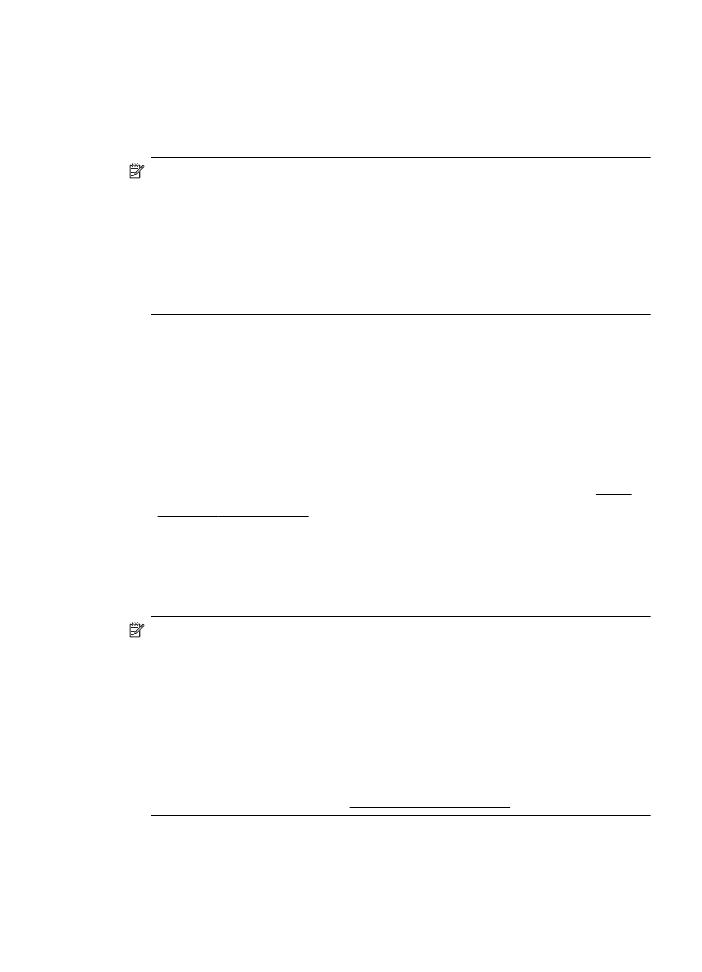
ปฏิบัติตามคําสั่งที่ปรากฏบนหนาจอ
หมายเหตุ เมื่อคุณสรางโฟลเดอรปลายทางแลว คุณสามารถใช EWS ของ
เครื่องพิมพ ในการกําหนดการติดตั้งการสแกนสําหรับโฟลเดอรดังกลาวได
ดวยตนเอง ที่หนาจอสุดทายของ Scan to Network Folder Wizard (ตัว
ชวยสแกนเพื่อไปยังโฟลเดอรเครือขาย) ใหตรวจสอบวามีการเลือกกลองกา
เครื่องหมาย Launch embedded Web server when finished
(เรียกใชเว็บเซิรฟเวอรแบบฝังตัวเมื่อเสร็จสิ้น) เมื่อคุณคลิก Finish (เสร็จ
สิ้น) EWS จะปรากฏขึ้นในเว็บเบราวเซอรเริ่มตนของคอมพิวเตอรของคุณ
หากตองการขอมูลเพิ่มเติมเกี่ยวกับ Embedded Web Server (เว็บ
เซิรฟเวอรแบบฝังตัว) โปรดดู เว็บเซิรฟเวอรแบบฝังตัว
การติดตั้ง HP Digital Solutions
71
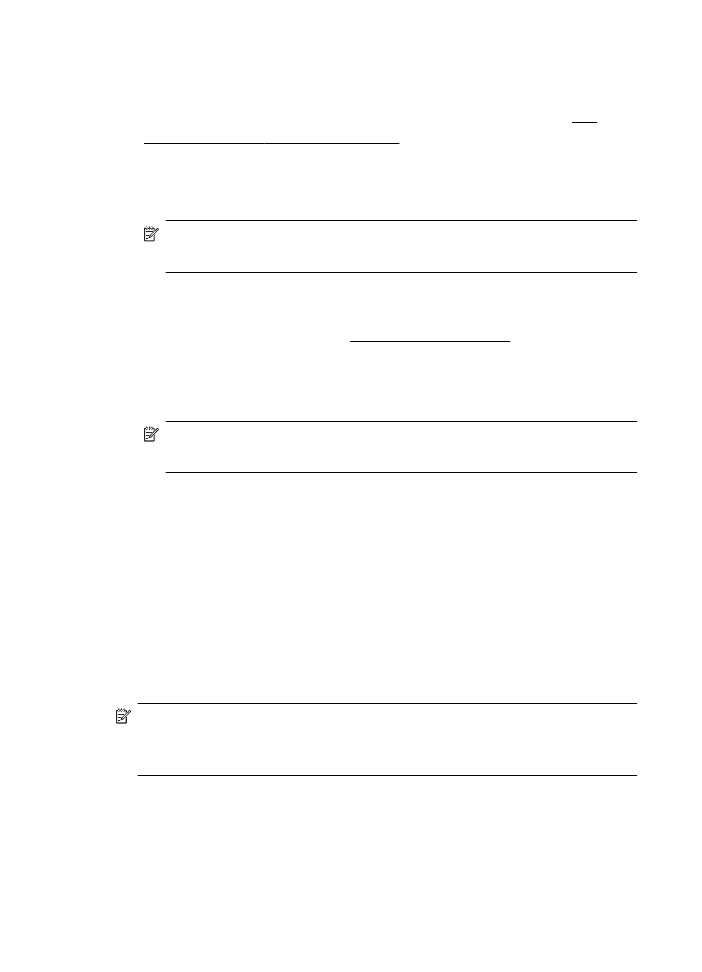
Mac OS X
1.
เปิด HP Utility (ยูทิลิตี้ของ HP) สําหรับขอมูลเพิ่มเติม โปรดดูที่ HP
Utility (ยูทิลิตี้ของ HP) (Mac OS X)
2.
คลิก Scan to Network Folder (สแกนเพื่อไปยังโฟลเดอรเครือขาย)
ในสวน Scan Settings (การตั้งคาการสแกน) แลวทําตามขั้นตอนบน
หนาจอ
หมายเหตุ คุณสามารถกําหนดการตั้งคาการสแกนสําหรับโฟลเดอร
ปลายทางแตละโฟลเดอรไดดวยตนเอง
เว็บเซิรฟเวอรแบบฝังตัว (EWS)
1.
เปิด Embedded Web Server (เว็บเซิรฟเวอรแบบฝังตัว - EWS)
สําหรับขอมูลเพิ่มเติม โปรดดูที่ เว็บเซิรฟเวอรแบบฝังตัว
2.
บนแท็บ Home (หนาแรก) ใหคลิก Network Folder Setup (การติด
ตั้งโฟลเดอรเครือขาย) ในกลอง Setup (ติดตั้ง)
3.
คลิก New (ใหม) และปฏิบัติตามคําแนะนําบนหนาจอ
หมายเหตุ คุณสามารถกําหนดการตั้งคาการสแกนสําหรับโฟลเดอร
ปลายทางแตละโฟลเดอรไดดวยตนเอง
4.
หลังจากที่คุณไดปอนขอมูลที่จําเป็นเกี่ยวกับโฟลเดอรเครือขายแลว คลิก
Save and Test (บันทึกและทดสอบ) เพื่อใหแนใจวาลิงคไปยังโฟลเดอร
เครือขายทํางานไดอยางถูกตอง รายการนี้จะถูกเพิ่มไปยังรายการ
Network Folder (โฟลเดอรเครือขาย)